Wie man DefaultAgent von Computern entfernt
![]() Verfasst von Tomas Meskauskas am
Verfasst von Tomas Meskauskas am
Was ist DefaultAgent?
Bei unserer Untersuchung von DefaultAgent haben wir festgestellt, dass es als Adware funktioniert. Der Zweck der Anwendung ist es, unerwünschte Werbung zu liefern. Außerdem haben mehrere Sicherheitsanbieter die Anwendung als bösartig eingestuft. Benutzer sollten die Installation von DefaultAgent und ähnlichen Anwendungen vermeiden.
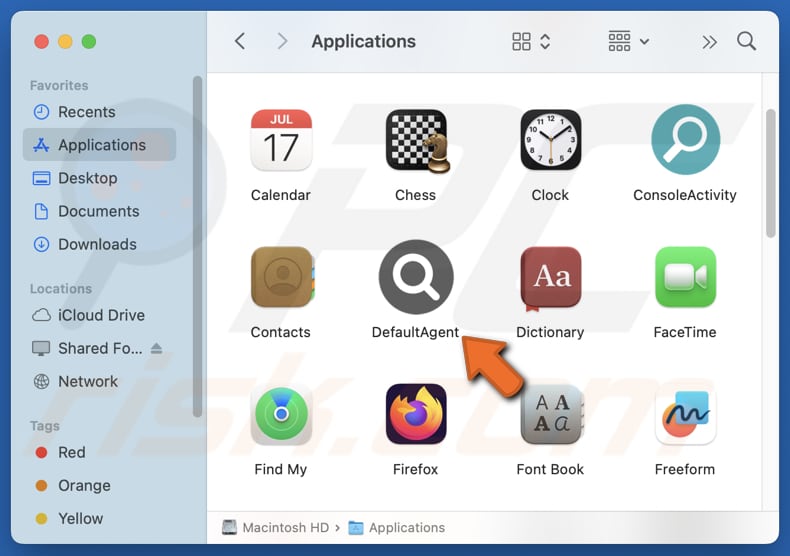
DefaultAgent Werbesoftware im Detail
DefaultAgent kann aufdringliche Banner, Pop-ups, Gutscheine und andere Werbung anzeigen. Einige dieser Anzeigen können gefälschte Angebote, Warnungen, Alarme und ähnliche Inhalte enthalten, um Benutzer zum Anklicken zu verleiten. Die Interaktion mit Anzeigen von DefaultAgent kann Benutzer zu nicht vertrauenswürdigen Websites führen, die Betrug und unerwünschte (potenziell bösartige) Anwendungen hosten.
Diese Anzeigen können Benutzer zu Webseiten führen, die darauf ausgelegt sind, Geld oder persönliche Informationen zu stehlen, wie z. B. Kreditkartendaten, Anmeldedaten (z. B. Benutzernamen und Kennwörter), Ausweisdaten oder andere Informationen. Außerdem können sie die Benutzer auf Seiten leiten, die sie dazu verleiten sollen, ihre Computer zu infizieren.
Außerdem kann DefaultAgent die Systemleistung beeinträchtigen, indem er Ressourcen verbraucht und im Hintergrund läuft. Außerdem kann die App Daten wie den Browserverlauf, Suchaktivitäten, IP-Adressen, Geräteinformationen usw. sammeln. Dies stellt ein Risiko für die Privatsphäre dar, da die gesammelten Daten mit Dritten geteilt oder für bösartige Zwecke missbraucht werden können.
DefaultAgent kann bei den Benutzern verschiedene Probleme verursachen, weshalb seine Entfernung unerlässlich ist. Wenn die manuelle Entfernung fehlschlägt oder die Software sich selbst neu installiert, wird die Verwendung eines Tools wie Combo Cleaner zur gründlichen Beseitigung empfohlen.
| Name | Werbung von DefaultAgent |
| Bedrohungstyp | Adware, Mac-Malware, Mac-Virus |
| Erkennungs-Namen | Avast (MacOS:Adload-AG [Adw]), Combo Cleaner (Gen:Variant.Adware.MAC.AdLoad.13), ESET-NOD32 (Eine Variante von OSX/Adware.Synataeb.G), Kaspersky (Not-a-virus:HEUR:AdWare.OSX.Adload.h), vollständige Liste (VirusTotal) |
| Zusätzliche Informationen | Diese Anwendung gehört zur Adload-Malware-Familie. |
| Symptome | Ihr Mac wird langsamer als normal, Sie sehen unerwünschte Popup-Werbung, Sie werden auf zweifelhafte Websites umgeleitet. |
| Verbreitungsmethoden | Täuschende Pop-up-Anzeigen, kostenlose Software-Installationsprogramme (Bündelung), Herunterladen von Torrent-Dateien. |
| Schaden | Internet-Browser-Tracking (mögliche Probleme mit dem Datenschutz), Anzeige unerwünschter Werbung, Umleitungen zu dubiosen Websites, Verlust privater Informationen. |
| Malware-Entfernung (Mac) | Um mögliche Malware-Infektionen zu entfernen, scannen Sie Ihren Mac mit einer legitimen Antivirus-Software. Unsere Sicherheitsforscher empfehlen die Verwendung von Combo Cleaner. |
Schlussfolgerung
Zusammenfassend lässt sich sagen, dass DefaultAgent und ähnliche Adware in die Privatsphäre der Benutzer eindringen und die Sicherheit gefährden kann. Software dieser Art kann in der Lage sein, Browserdaten zu sammeln, trügerische Werbung anzuzeigen und möglicherweise zu Malware-Infektionen zu führen. Benutzer sollten beim Herunterladen und Installieren von Anwendungen vorsichtig sein, um Adware zu vermeiden.
Beispiele für Anwendungen, die als Adware eingestuft werden, sind PrimaryBalance, ExecutiveSection und FeedNames.
Wie hat sich DefaultAgent auf meinem Computer installiert?
Adware wird oft mit kostenloser oder nicht vertrauenswürdiger Software gebündelt, und Benutzer, die die Installationsschritte überspringen, ohne die vorgegebenen Einstellungen zu ändern (z. B. "Erweitert" oder "Benutzerdefiniert"), können sie unwissentlich installieren. Diese Methode, die als Bündelung bekannt ist, ist eine gängige Methode zur Verbreitung von Adware.
Darüber hinaus kann Adware über gefälschte Software-Updates, irreführende Werbung, bösartige Websites, inoffizielle App-Stores, Benachrichtigungen von nicht vertrauenswürdigen Websites, Peer-to-Peer-Netzwerke (P2P) und Downloader von Drittanbietern verbreitet werden.
Wie lässt sich die Installation unerwünschter Anwendungen vermeiden?
Laden Sie Anwendungen und Dateien von vertrauenswürdigen Quellen herunter, z. B. von offiziellen Websites oder seriösen App-Stores. Wählen Sie bei Installationen die Option "Erweitert" oder "Benutzerdefiniert", um nach unerwünschten Programmen zu suchen und diese abzulehnen.
Vermeiden Sie es, mit verdächtiger Werbung, Pop-ups oder Links auf nicht vertrauenswürdigen Websites zu interagieren, und erlauben Sie fragwürdigen Websites niemals, Benachrichtigungen zu senden. Halten Sie Ihr System und Ihre Software auf dem neuesten Stand, und führen Sie regelmäßig Scans mit einem zuverlässigen Sicherheitstool durch. Wenn Ihr Computer bereits mit DefaultAgent infiziert ist, empfehlen wir, einen Scan mit Combo Cleaner durchzuführen, um diese Adware automatisch zu entfernen.
Ein Popup-Fenster, das nach der Installation von DefaultAgent erscheint:
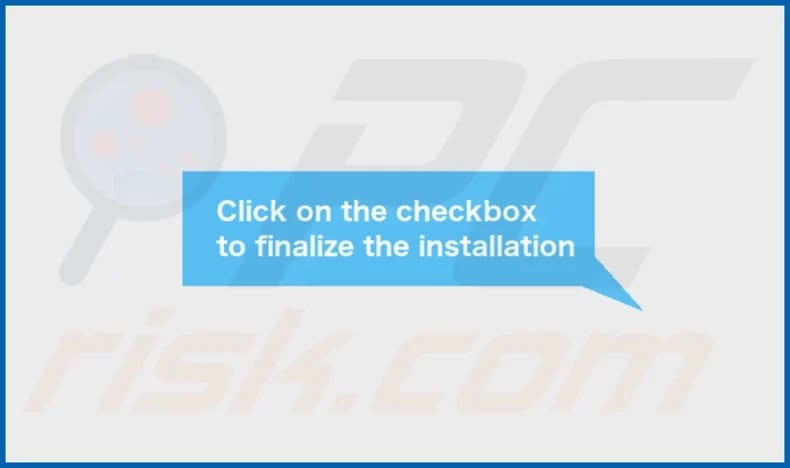
Der Installationsordner von DefaultAgent:
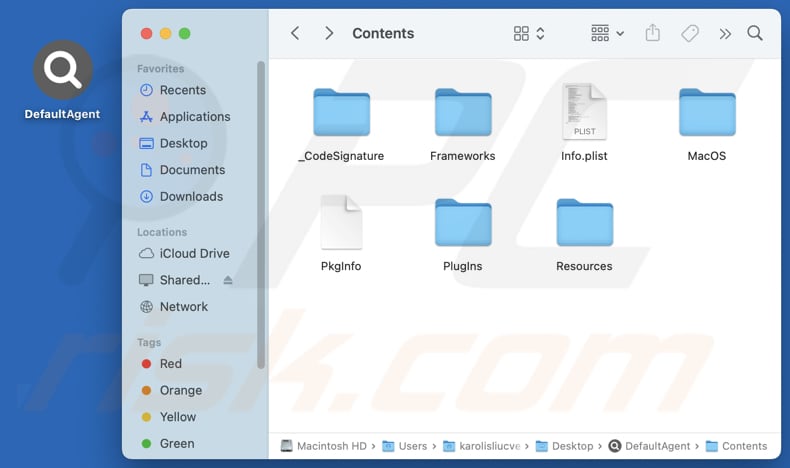
Umgehende automatische Entfernung von Mac-Malware:
Die manuelle Entfernung einer Bedrohung kann ein langer und komplizierter Prozess sein, der fortgeschrittene Computerkenntnisse voraussetzt. Combo Cleaner ist ein professionelles, automatisches Malware-Entfernungstool, das zur Entfernung von Mac-Malware empfohlen wird. Laden Sie es durch Anklicken der untenstehenden Schaltfläche herunter:
▼ LADEN Sie Combo Cleaner herunter (Mac)
Der kostenlose Scanner prüft, ob Ihr Computer infiziert ist. Um das Produkt mit vollem Funktionsumfang nutzen zu können, müssen Sie eine Lizenz für Combo Cleaner erwerben. Auf 7 Tage kostenlose Testversion verfügbar. Eigentümer und Betreiber von Combo Cleaner ist Rcs Lt, die Muttergesellschaft von PCRisk. Lesen Sie mehr. Indem Sie Software, die auf dieser Internetseite aufgeführt ist, herunterladen, stimmen Sie unseren Datenschutzbestimmungen und Nutzungsbedingungen zu.
Schnellmenü:
- Was ist DefaultAgent?
- SCHRITT 1. Entfernen Sie DefaultAgent-bezogene Dateien und Ordner von OSX.
- SCHRITT 2. DefaultAgent Werbung von Safari entfernen.
- SCHRITT 3. Entfernen Sie DefaultAgent adware von Google Chrome.
- SCHRITT 4. Entfernen Sie DefaultAgent-Werbung aus Mozilla Firefox.
Video, das zeigt, wie man Adware und Browser-Hijacker von einem Mac-Computer entfernt:
Entfernung von DefaultAgent Werbeprogrammen:
Entfernen Sie mit DefaultAgent zusammenhängende potenziell unerwünschte Anwendungen aus dem Ordner "Programme":

Klicken Sie auf das Finder-Symbol. Wählen Sie im Finder-Fenster "Anwendungen". Suchen Sie im Anwendungsordner nach "MPlayerX", "NicePlayer" oder anderen verdächtigen Anwendungen und ziehen Sie sie in den Papierkorb. Nachdem Sie die potenziell unerwünschte(n) Anwendung(en), die Online-Werbung verursachen, entfernt haben, scannen Sie Ihren Mac auf alle verbleibenden unerwünschten Komponenten.
Werbung von DefaultAgent bezogene Dateien und Ordner entfernen:

Klicken Sie auf das Finder Symbol aus der Menüleiste, wählen Sie Gehen und klicken Sie auf Zum Ordner gehen...
 Suchen Sie nach Dateien, die von werbefinanzierter Software erzeugt wurden im /Library/LaunchAgents Ordner:
Suchen Sie nach Dateien, die von werbefinanzierter Software erzeugt wurden im /Library/LaunchAgents Ordner:

Im Gehen zu Ordner...Leiste, geben Sie ein: /Library/LaunchAgents

Im "LaunchAgents" Ordner, suchen Sie nach allen kürzlich hinzugefügten, verdächtigen Dateien und bewegen Sie diese in den Papierkorb. Beispiele für Dateien, die von werbefinanzierter Software erzeugt wurden - "installmac.AppRemoval.plist", "myppes.download.plist", "mykotlerino.ltvbit.plist", "kuklorest.update.plist", etc. Werbefinanzierte Software installiert häufig mehrere Dateien zur gleichen Zeit.
 Suchen Sie nach Dateien, die von werbefinanzierter Software erzeugt wurden im /Library/Application Support Ordner:
Suchen Sie nach Dateien, die von werbefinanzierter Software erzeugt wurden im /Library/Application Support Ordner:

Im Gehen zu Ordner...Leiste, geben Sie ein: /Library/Application Support

Im "Application Support" Ordner, suchen Sie nach allen kürzlich hinzugefügten, verdächtigen Ordnern. Zum Beispiel "MplayerX" oder "NicePlayer" und bewegen Sie diese Ordner in den Papierkorb.
 Suchen Sie nach Dateien, die von werbefinanzierter Software erzeugt wurden im ~/Library/LaunchAgents Ordner:
Suchen Sie nach Dateien, die von werbefinanzierter Software erzeugt wurden im ~/Library/LaunchAgents Ordner:

Im Gehen zu Ordner Leiste, geben Sie ein: ~/Library/LaunchAgents
 Im "LaunchAgents" Ordner, suchen Sie nach allen kürzlich hinzugefügten, verdächtigen Dateien und bewegen Sie diese Ordner in den Papierkorb. Beispiele für Dateien, die von werbefinanzierter Software erzeugt wurden - "installmac.AppRemoval.plist", "myppes.download.plist", "mykotlerino.ltvbit.plist", "kuklorest.update.plist", etc. Werbefinanzierte Software installiert häufig mehrere Dateien zur gleichen Zeit.
Im "LaunchAgents" Ordner, suchen Sie nach allen kürzlich hinzugefügten, verdächtigen Dateien und bewegen Sie diese Ordner in den Papierkorb. Beispiele für Dateien, die von werbefinanzierter Software erzeugt wurden - "installmac.AppRemoval.plist", "myppes.download.plist", "mykotlerino.ltvbit.plist", "kuklorest.update.plist", etc. Werbefinanzierte Software installiert häufig mehrere Dateien zur gleichen Zeit.
 Suchen Sie nach Dateien, die von werbefinanzierter Software erzeugt wurden im /Library/LaunchDaemons Ordner:
Suchen Sie nach Dateien, die von werbefinanzierter Software erzeugt wurden im /Library/LaunchDaemons Ordner:

Im Gehen zu Ordner Leiste, geben Sie ein: ~/Library/LaunchDaemons
 Im "LaunchDaemons" Ordner, suchen Sie nach allen kürzlich hinzugefügten, verdächtigen Dateien. Zum Beispiel "com.aoudad.net-preferences.plist", "com.myppes.net-preferences.plist", "com.kuklorest.net-preferences.plist", "com.avickUpd.plist", etc., und bewegen Sie diese in den Papierkorb.
Im "LaunchDaemons" Ordner, suchen Sie nach allen kürzlich hinzugefügten, verdächtigen Dateien. Zum Beispiel "com.aoudad.net-preferences.plist", "com.myppes.net-preferences.plist", "com.kuklorest.net-preferences.plist", "com.avickUpd.plist", etc., und bewegen Sie diese in den Papierkorb.
 Scannen Sie Ihren Computer mit Combo Cleaner:
Scannen Sie Ihren Computer mit Combo Cleaner:
Wenn Sie alle Schritte in der richtigen Reihenfolge befolgt haben, sollte Ihr Mac frei von Infektionen sein. Um sicherzustellen, dass Ihr System nicht infiziert ist, scannen Sie es mit Combo Cleaner Antivirus. HIER herunterladen. Nach dem Herunterladen der Datei, klicken Sie auf das Installationsprogramm combocleaner.dmg. Ziehen Sie im geöffneten Fenster das Symbol Combo Cleaner auf das Symbol Anwendungen und legen Sie es dort ab. Öffnen Sie jetzt Ihr Launchpad und klicken Sie auf das Symbol Combo Cleaner. Warten Sie, bis Combo Cleaner seine Virendatenbank aktualisiert hat und klicken Sie auf die Schaltfläche „Combo Scan starten“.

Combo Cleaner scannt Ihren Mac jetzt auf Infektionen mit Malware. Wenn der Antivirus-Scan „Keine Bedrohungen gefunden“ anzeigt, heißt das, dass Sie mit dem Entfernungsleitfaden fortfahren können. Andernfalls wird empfohlen, alle gefundenen Infektionen vorher zu entfernen.

Nachdem Dateien und Ordner entfernt wurden, die von dieser werbefinanzierten Software erzeugt wurden, entfernen Sie weiter falsche Erweiterungen von Ihren Internetbrowsern.
Werbung von DefaultAgent Startseiten und Standard Internetsuchmaschinen von Internetbrowsern:
 Bösartige Erweiterungen von Safari entfernen:
Bösartige Erweiterungen von Safari entfernen:
Werbung von DefaultAgent bezogene Safari Erweiterungen entfernen:

Öffnen Sie den Safari Browser. Aus der Menüleiste wählen Sie "Safari" und klicken Sie auf "Benutzereinstellungen...".

Im Benutzereinstellungen Fenster wählen Sie "Erweiterungen" und suchen Sie nach kürzlich installierten, verdächtigen Erweiterungen. Wenn Sie sie gefunden haben, klicken Sie auf "Deinstallieren" Symbol daneben. Beachten Sie, dass Sie alle Erweiterungen sicher von ihrem Safari Browser deinstallieren können. Keine davon sind unabdingbar für die normale Funktion des Browsers.
- Falls Sie weiterhin Probleme mit Browserweiterleitungen und unerwünschter Werbung haben - Safari zurücksetzen.
 Bösartige Programmerweiterungen von Mozilla Firefox entfernen:
Bösartige Programmerweiterungen von Mozilla Firefox entfernen:
Werbung von DefaultAgent bezogene Mozilla Firefox Zusätze entfernen:

Öffen Sie Ihren Mozilla Firefox Browser. In der oberen rechten Ecke des Bildschirms, klicken Sie auf das "Menü öffnen" (drei horizontale Linien) Symbol. Aus dem geöffneten Menü wählen Sie "Zusätze".

Wählen Sie den "Erweiterungen" Reiter und suchen Sie nach allen kürzlich installierten, verdächtigen Zusätzen. Wenn Sie sie gefunden haben, klicken Sie auf das "Entfernen" Symbol daneben. Beachten Sie, dass Sie alle Erweiterungen deinstallieren von Ihrem Mozilla Firefox Browser entfernen können - keine davon sind unabdingbar für die normale Funktion des Browsers.
- Falls Sie weiterhin Probleme mit Browserweiterleitungen und unerwünschter Werbung haben - Mozilla Firefox zurücksetzen.
 Bösartige Erweiterungen von Google Chrome entfernen:
Bösartige Erweiterungen von Google Chrome entfernen:
Werbung von DefaultAgent bezogene Google Chrome Zusätze entfernen:

Öffnen Sie Google Chrome und klicken Sie auf das "Chrome Menü" (drei horizontale Linien) Symbol, das sich in der rechten oberen Ecke des Browserfensters befindet. Vom Klappmenü wählen Sie "Mehr Hilfsmittel" und wählen Sie "Erweiterungen".

Im "Erweiterungen" Fenster, suchen Sie nach allen kürzlich installierten, versächtigen Zusätzen. Wenn Sie sie gefunden haben, klicken Sie auf das "Papierkorb" Symbol daneben. Beachten Sie, dass Sie alle Erweiterungen sicher von Ihrem Google Chrome Browser entfernen können - keine davon sind unabdingbar für die normale Funktion des Browsers.
- IFalls Sie weiterhin Probleme mit Browserweiterleitungen und unerwünschter Werbung haben - Google Chrome zurücksetzen.
Häufig gestellte Fragen (FAQ)
Welchen Schaden kann Adware verursachen?
Adware kann verschiedene Risiken mit sich bringen, z. B. die Anfälligkeit für Betrug und Malware, die Systemleistung beeinträchtigen, die normale Computernutzung stören und andere unerwünschte Probleme für die Benutzer verursachen.
Was macht Adware?
Adware zeigt störende Werbung an und kann auch Browsing-Daten und andere persönliche Informationen sammeln.
Wie generieren die Entwickler von Adware Einnahmen?
Adware-Entwickler profitieren in der Regel, indem sie für Produkte, Websites oder Dienstleistungen über Partnerprogramme werben und so an Benutzeraktionen wie Klicks, Käufen oder anderen Aktivitäten verdienen.
Entfernt Combo Cleaner die DefaultAgent-Werbesoftware?
Combo Cleaner führt einen vollständigen Systemscan durch, um die gesamte Adware zu entfernen. Die manuelle Entfernung ist möglicherweise nicht vollständig effektiv, da einige Dateien versteckt bleiben und bestimmte Adware-Komponenten auch nach der Entfernung weiter ausgeführt werden können.
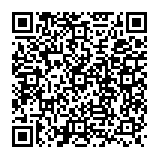
▼ Diskussion einblenden